Générer une opération de palpage géométrique
Cette fonctionnalité fait partie d'une extension. Les extensions sont une manière flexible d’accéder à des fonctionnalités supplémentaires dans Fusion. En savoir plus.
Dans la barre d’outils de l’espace de travail Fabrication, cliquez sur Inspection > Palpage > Palpage géométrique
 .
.La boîte de dialogue Palpage géométrique s’ouvre.
Dans l’onglet Outil, cliquez sur Sélectionner pour choisir un palpeur. Si vous n’avez pas créé de palpeur à utiliser, dans le volet gauche de la boîte de dialogue, dans la bibliothèque Fusion, choisissez un palpeur dans le dossier Palpeurs.
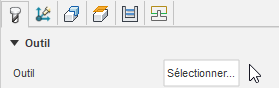
Dans l’onglet Géométrie, dans la liste Mode de palpage, sélectionnez Modèle ou Brut, selon ce que vous voulez palper.
Conseil : pour en savoir plus sur un paramètre, placez le pointeur dessus.Assurez-vous que l’option Surfaces de palpage ou Palpage de surfaces de brut est active, puis, dans la zone de dessin, cliquez sur une ou plusieurs faces sur le modèle ou le brut. Par exemple :
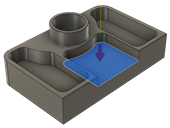
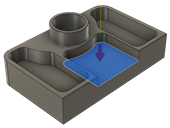
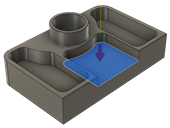
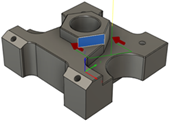
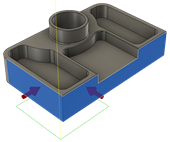
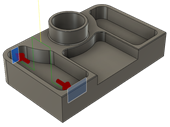
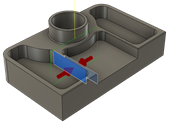
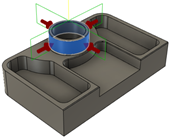
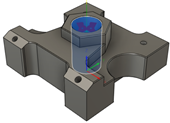
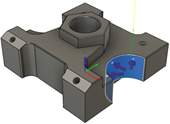
Sélectionnez un type de palpage pour déterminer la méthode d’inspection pour la surface sélectionnée. Vous avez le choix entre plusieurs options :
une option de cycle de palpage pour mesurer et vérifier les formes en utilisant des macros sur la machine CNC ;
une option d’ajustement géométrique pour inspecter les surfaces cylindriques ou planes à partir des trajectoires de palpage sans utiliser de macros.
Remarque : d’autres options sont disponibles dans la boîte de dialogue ; elles varient en fonction du type de palpage que vous choisissez.
Entrez des tolérances pour la fonction. Les différentes tolérances que vous pouvez définir dépendent de la surface sélectionnée et du type de palpage choisi.
Étapes facultatives :
Pour arrêter la machine CNC et afficher un message sur le contrôleur, lorsqu’une fonction est hors tolérance, dans l’onglet Actions, cochez les cases Hors de la position, Taille incorrecte ou Oblique.
Si vous utilisez un cycle de palpage et que vous souhaitez améliorer la précision des opérations d’usinage futures, cochez la case Mettre à jour l’usure de l’outil, puis cliquez sur Sélectionner et choisissez la dernière opération qui a usiné la forme.
Si vous utilisez un cycle de palpage et que vous souhaitez activer les résultats à afficher sur le contrôleur de la machine-outil et générer un fichier de résultats, cochez la case Imprimer les résultats.
Cliquez sur OK.
L’opération est générée.
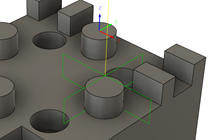
Maintenant, post-traitez l’opération de palpage géométrique pour créer un code CN, que vous pouvez ensuite transférer sur le contrôleur de la machine-outil. S’il existe une connexion en direct entre Fusion et la machine CNC, importez les résultats de l’inspection en temps réel, lorsque le code CN s’exécute sur la machine CNC. Sinon, si une connexion en direct n’est pas disponible, importez les résultats d’inspection à partir d’un fichier de résultats générés par machine.